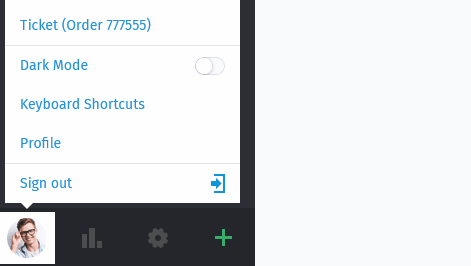Profil & Einstellungen¶
Klicken Sie auf Ihren Avatar oder Ihre Initialen am unteren Rand des Hauptmenüs, um auf Ihr Profil und Einstellungen zuzugreifen.
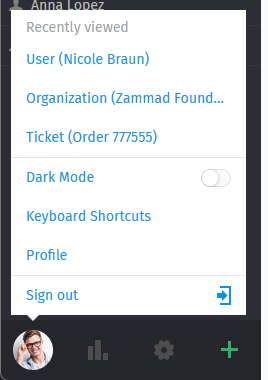
Hier finden Sie benutzerspezifische Einstellungen, eine Liste der zuletzt geöffneten Tickets und nützliche Hintergrundinformationen.¶
Profil Einstellungen¶
Wenn Sie im Benutzermenü auf „Profil“ klicken, werden die Profileinstellungen geöffnet.
- Erscheinung
Wählen Sie hier, wie Zammad aussehen soll. Zammad merkt sich diese Einstellungen.
Dunkel
Hell
Mit Computer synchronisieren
Passen Sie den dunklen oder hellen Modus an Ihre Bedürfnisse an.
Wenn Sie „Mit Computer synchronisieren“ wählen, entscheidet Zammad abhängig von den Betriebssystemeinstellungen, welche Farbeinstellung genutzt wird.
Beachten Sie, dass diese Synchronisierungsoption stark von Ihrem Browser abhängt. Wenn Ihr Browser die Synchronisierung nicht unterstützt, hat diese Einstellung grundsätzlich keine Wirkung. Die meisten gängigen modernen Browser sind dazu in der Lage (z.B. Firefox, Google Chrome).
- Sprache
Stellen Sie Ihre gewünschte Systemsprache ein.
- Avatar
Laden Sie ein Avatar-Bild hoch.
- Passwort & Authentifizierung
Ändern Sie Ihr Anmeldekennwort und verwalten Sie Ihre Zwei-Faktor Anmelde-Methoden (beides kann vom Systemadministrator deaktiviert worden sein).
Hinweis
Die Zwei-Faktor-Authentifizierung ist eine optionale Funkion. Administratoren können hier mehr erfahren.
- Benachrichtigungen
- Benachrichtigungen
Wählen Sie aus wo, wann und für welche Gruppen Sie Benachrichtigungen erhalten oder wählen Sie einen neuen Benachrichtigungston. Benachrichtigungen sind nur für Agenten verfügbar.
Sie können Ihre Benachrichtigungseinstellungen immer auf die Systemstandards zurücksetzen, indem Sie auf den Button unten in dieser Ansicht klicken.
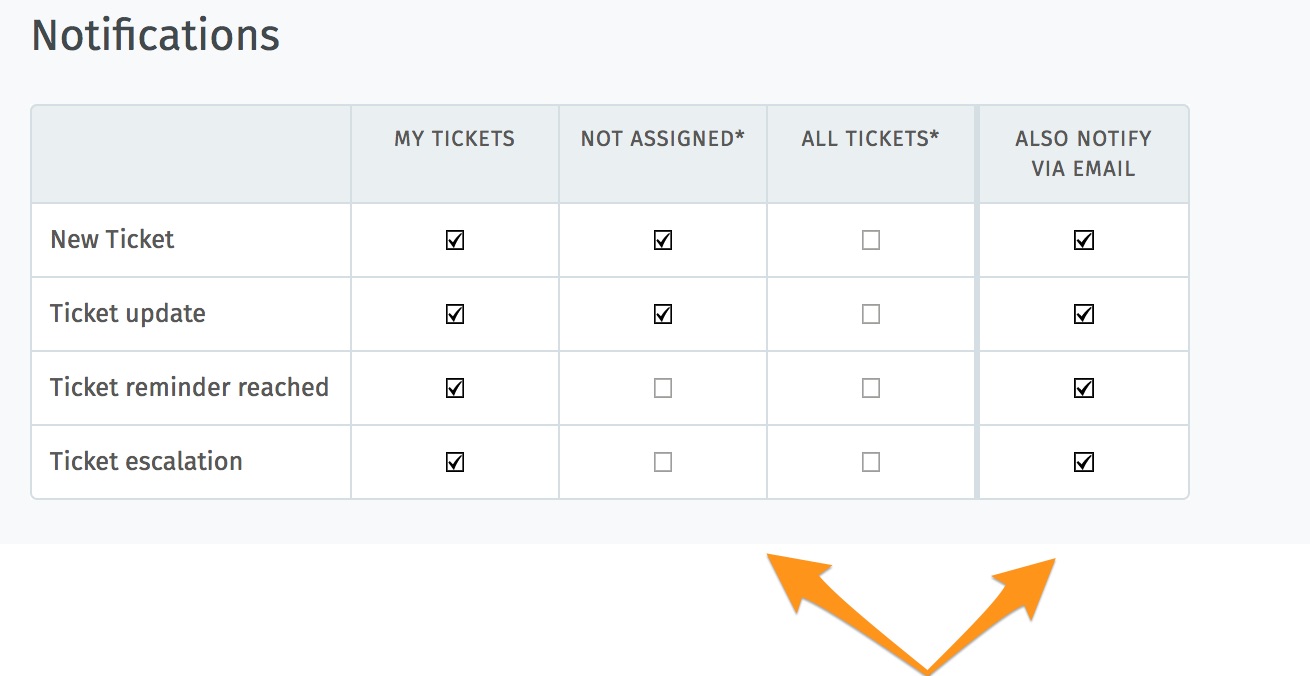
Verwenden Sie die ersten drei Spalten, um auszuwählen, wann Sie interne Benachrichtigungen (siehe unten) erhalten möchten. Die äußerste rechte Spalte ermöglicht Ihnen auch eine Benachrichtigung per E-Mail.¶
- Einschränkung auf Gruppen
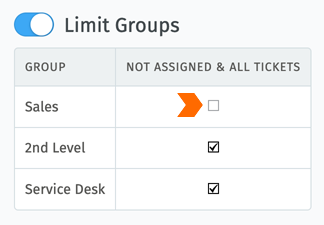
Standardmäßig erhalten Sie Benachrichtigungen für alle Tickets für jede Gruppe, der Sie angehören - auch für Tickets, die anderen Agenten zugewiesen sind. Verwenden Sie den Schalter Gruppen einschränken und die Einstellungen darunter, um Benachrichtigungen für Gruppen einzeln zu deaktivieren. Sie werden weiterhin Benachrichtigungen für Ihre eigenen Tickets erhalten.
Wenn Sie Einschränkung auf Gruppen aktivieren, jedoch die Benachrichtigungen für alle Gruppen deaktivieren, bekommen Sie folgende Warnung angezeigt.
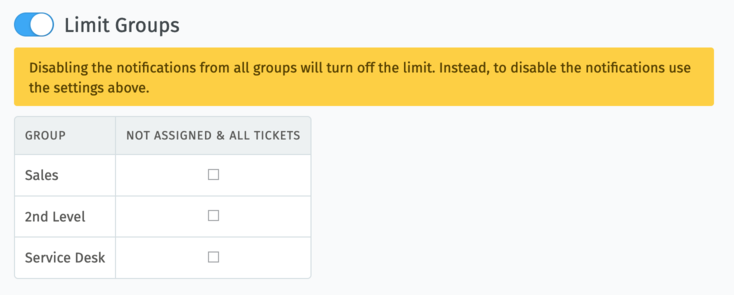
In diesem Fall wird beim Speichern die Funktion Einschränkung auf Gruppen deaktiviert, da keine Einschränkung mehr übrig bleibt.
Hinweis
Der Inhalt dieser E-Mail-Benachrichtigungen kann bei selbstgehosteten Installationen angepasst werden. Administratoren können hier mehr erfahren.
- Abwesenheit
Planen Sie Abwesenheiten im Voraus und benennen Sie einen Vertreter, der Ihre Tickets bearbeitet, während Sie nicht anwesend sind.
Ihr Vertreter erhält während Ihrer Abwesenheit alle Ihre Ticketbenachrichtigungen und er bekommt eine benutzerdefinierte Übersicht, um den Überblick über Ihre Tickets zu behalten.
Sie werden weiterhin Benachrichtigungen erhalten, während Sie abwesend sind.
- Übersichten
Gefällt Ihnen die Sortierung der Übersicht nicht, die Ihr Admin für Sie bereitgestellt hat? Dieser Bereich erlaubt ihnen eine eigene Sortierung vorzunehmen.
Sie können die Standardsortierung jederzeit wiederherstellen, wenn Sie oben rechts „Reihenfolge der Übersichten zurücksetzen“ wählen.
Hinweis
Diese Einstellung ist standardmäßig nur für Agenten sichtbar. Sie kann von Ihrem Administrator vollständig deaktiviert werden.
Wenn sie aktiviert ist, ändert sich die Reihenfolge nicht, auch wenn Ihr Admin die Übersichten umbenennt oder neu anordnet. Die Reihenfolge der Übersichten wird in Ihrem Profil gespeichert und gilt somit für jedes Gerät, das Sie mit Ihrem Konto verwenden.
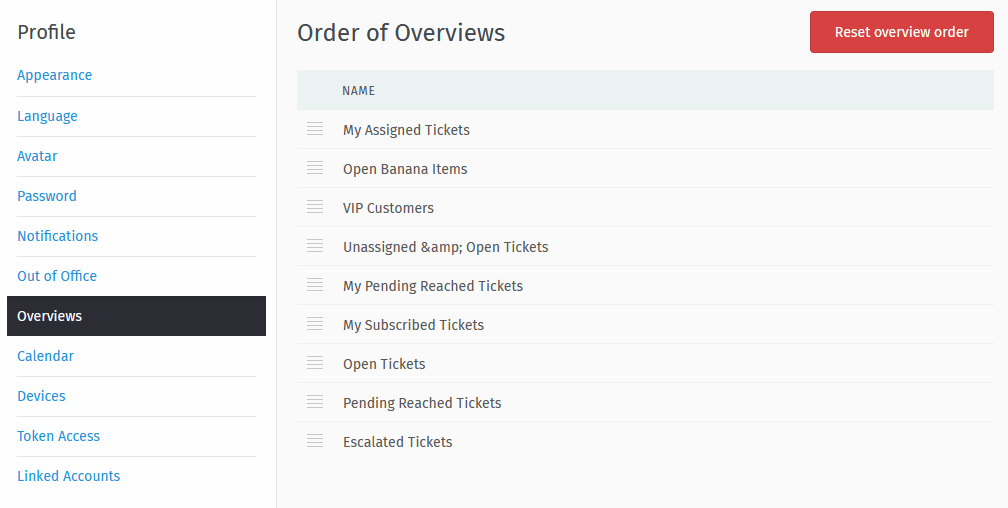
- Kalender
Fügen Sie Fälligkeiten Ihrer Tickets zu Ihrer eigenen bevorzugten Kalender-App mit dem ICAL-Link hinzu, der in diesem Einstellungsfenster angezeigt ist.
- Geräte
Hier finden Sie eine Liste aller in Ihrem Zammad-Konto angemeldeten Geräten (bei Bedarf kann der Zugriff widerrufen werden).
- Token Zugriff
Generieren Sie einen persönlichen Zugangs-Token für jede Anwendung welche auf die Zammad API zugreifen soll.
Tipp
Erstellen Sie immer einen neuen Token für jede Anwendung, die Sie mit Zammad verbinden! (Das ermöglicht es, den Zugriff auf eine einzelne Anwendung zu widerrufen, falls ein Token jemals gefährdet wird.)
- Verknüpfte Accounts
Hier sehen Sie eine Liste der Dienste von Drittanbietern (z.B., Facebook oder Twitter), die mit Ihren Zammad-Konto verknüpft sind.